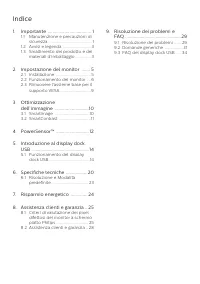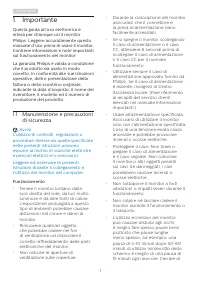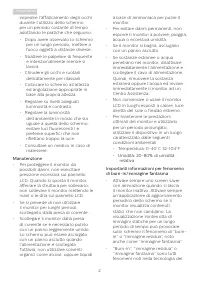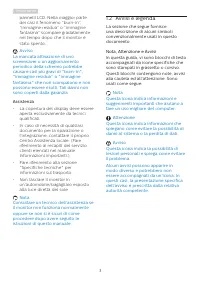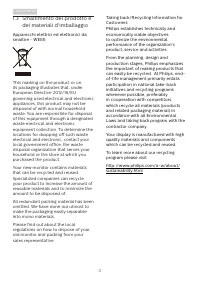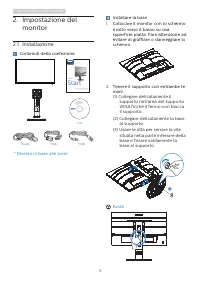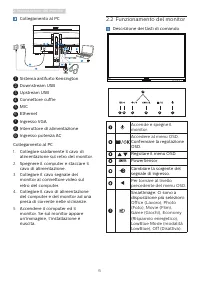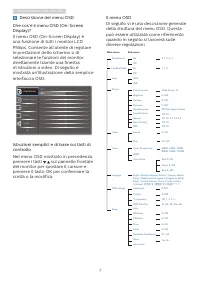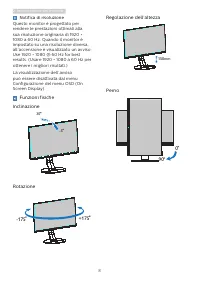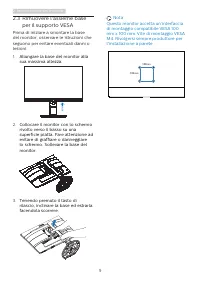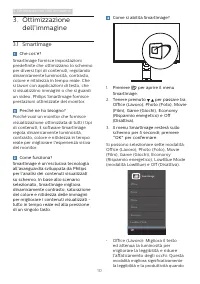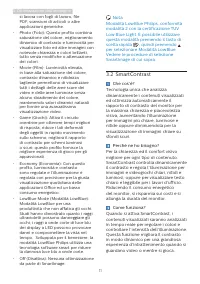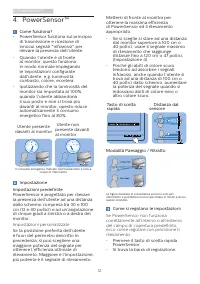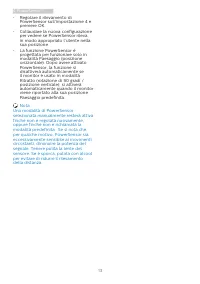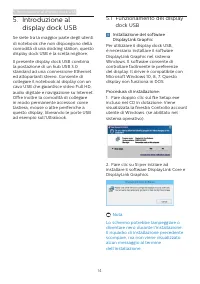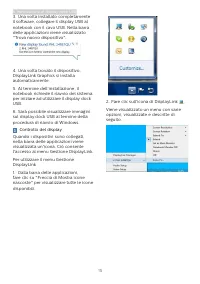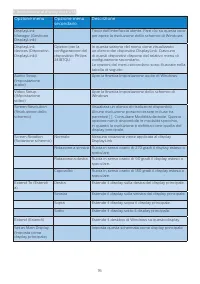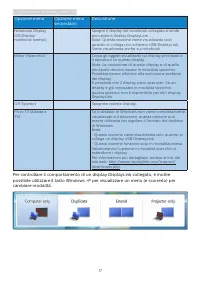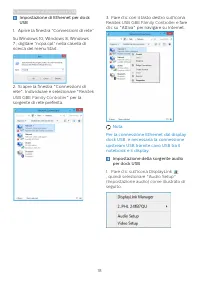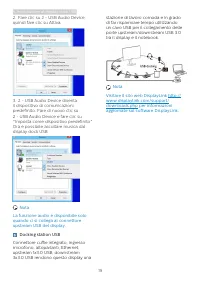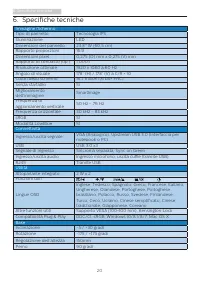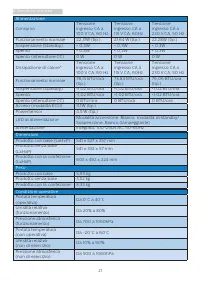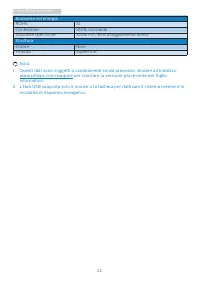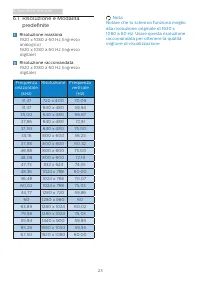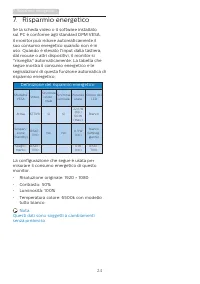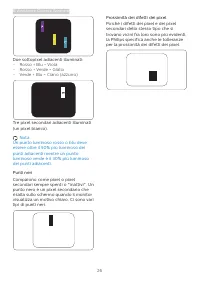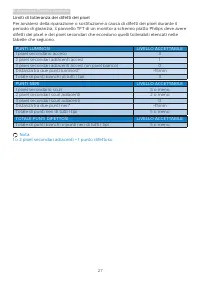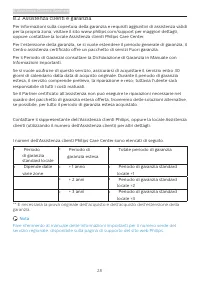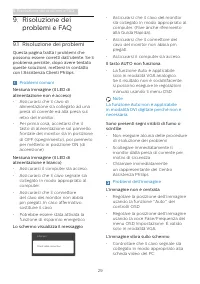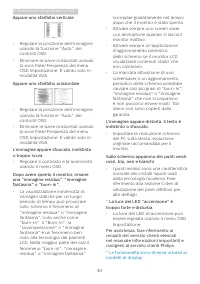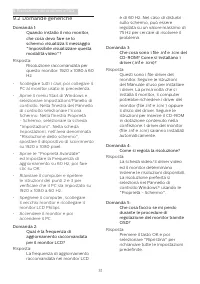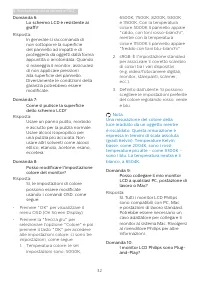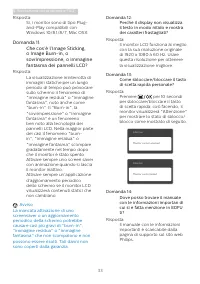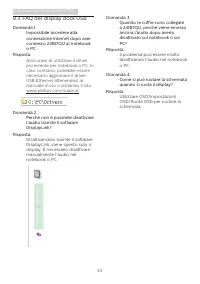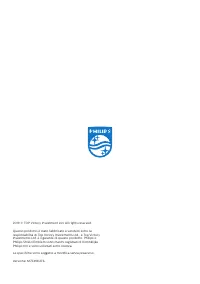Pagina 2 - Indice; Manutenzione e precauzioni di; Introduzione al display dock; Funzionamento del display; Risoluzione dei problemi e
Indice 1. Importante .................................... 1 1.1 Manutenzione e precauzioni di sicurezza ........................................ 1 1.2 Avvisi e legenda .......................... 31.3 Smaltimento del prodotto e dei materiali d’imballaggio .............. 3 2. Impostazione del monitor ...
Pagina 3 - Avvisi
1 1. Importante 1. Importante Questa guida all’uso elettronica è intesa per chiunque usi il monitor Philips. Leggere accuratamente questo manuale d’uso prima di usare il monitor. Contiene informazioni e note importanti sul funzionamento del monitor. La garanzia Philips è valida a condizione che il p...
Pagina 5 - Avvisi e legenda; Nota, Attenzione e Avvisi
3 1. Importante pannelli LCD. Nella maggior parte dei casi il fenomeno “burn-in”, “immagine residua” o “immagine fantasma” scompare gradatamente nel tempo dopo che il monitor è stato spento. Avviso La mancata attivazione di uno screensaver o un aggiornamento periodico della schermo potrebbe causare ...
Pagina 7 - Impostazione del monitor; Impostazione del; Contenuti della confezione; Start; * Diverso in base alle zone
5 2. Impostazione del monitor 2. Impostazione del monitor 2.1 Installazione Contenuti della confezione *CD Register your product and get support at www.philips.com/welcome Start 278E9 This product has been manufactured by and is sold under the responsibility of Top Victory Investments Ltd., and Top ...
Pagina 8 - Funzionamento del monitor
6 2. Impostazione del monitor Collegamento al PC 1 6 7 5 4 9 8 4 5 9 6 7 3 2 3 1 Sistema antifurto Kensington 2 Downstream USB 3 Upstream USB 4 Connettore cuffie 5 MIC 6 Ethernet 7 Ingresso VGA 8 Interruttore di alimentazione 9 Ingresso potenza AC Collegamento al PC 1. Collegare saldamente il cavo d...
Pagina 9 - Descrizione del menu OSD
7 2. Impostazione del monitor Descrizione del menu OSD Che cos’è il menu OSD (On-Screen Display)? Il menu OSD (On-Screen Display) è una funzione di tutti i monitor LCD Philips. Consente all’utente di regolare le prestazioni dello schermo o di selezionare le funzioni del monitor direttamente tramite ...
Pagina 10 - Notifica di risoluzione; Funzioni fisiche
8 2. Impostazione del monitor Notifica di risoluzione Questo monitor è progettato per rendere le prestazioni ottimali alla sua risoluzione originaria di 1920 × 1080 a 60 Hz. Quando il monitor è impostato su una risoluzione diversa, all’accensione è visualizzato un avviso: Use 1920 × 1080 @ 60 Hz for...
Pagina 11 - per il supporto VESA; Nota
9 2. Impostazione del monitor 2.3 Rimuovere l'assieme base per il supporto VESA Prima di iniziare a smontare la base del monitor, osservare le istruzioni che seguono per evitare eventuali danni o lesioni. 1. Allungare la base del monitor alla sua massima altezza. 2. Collocare il monitor con lo scher...
Pagina 12 - Ottimizzazione dell’immagine; dell’immagine; Perché ne ho bisogno?
10 3. Ottimizzazione dell’immagine 3. Ottimizzazione dell’immagine 3.1 SmartImage Che cos’è? SmartImage fornisce impostazioni predefinite che ottimizzano lo schermo per diversi tipi di contenuti, regolando dinamicamente luminosità, contrasto, colore e nitidezza in tempo reale. Che si lavori con appl...
Pagina 14 - Impostazioni personalizzate; Se PowerSensor non funziona
12 4. PowerSensor™ 4. PowerSensor™ Come funziona? • PowerSensor funziona sul principio di trasmissione e ricezione di innocui segnali "infrarossi" per rilevare la presenza dell’utente. • Quando l’utente è di fronte al monitor, questo funziona in modo normale impiegando le impostazioni config...
Pagina 16 - Introduzione al display dock USB; display dock USB; Installazione del software
14 5. Introduzione al display dock USB 5. Introduzione al display dock USB Se siete tra la maggior parte degli utenti di notebook che non dispongono della comodità di una docking station, questo display dock USB è la scelta migliore. Il presente display dock USB combina la postazione di un hub USB 3...
Pagina 17 - Controllo del display
15 5. Introduzione al display dock USB 3. Una volta installato completamente il software, collegare il display USB al notebook con il cavo USB. Nella barra delle applicazioni viene visualizzato "Trova nuovo dispositivo". 4. Una volta trovato il dispositivo, DisplayLink Graphics si installa a...
Pagina 18 - Opzione menu
16 5. Introduzione al display dock USB Opzione menu Opzione menu secondario Descrizione DisplayLink Manager (Gestione DisplayLink) Titolo dell'interfaccia utente. Fare clic su questa voce per aprire la risoluzione dello schermo di Windows. DisplayLink devices (Dispositivi DisplayLink)l Opzioni per l...
Pagina 19 - Spegnere questo display.
17 5. Introduzione al display dock USB Opzione menu Opzione menu secondario Descrizione Notebook Display Off (Display notebook spento) Spegne il display del notebook collegato e rende principale il display DisplayLink.Nota: Questa opzione viene visualizzata solo quando si collega uno schermo USB Dis...
Pagina 20 - Impostazione di Ethernet per dock
18 5. Introduzione al display dock USB Impostazione di Ethernet per dock USB 1. Aprire la finestra “Connessioni di rete” Su Windows 10, Windows 8, Windows 7 , digitare “ncpa.cpl” nella casella di ricerca del menu Start: 2. Si apre la finestra "Connessioni di rete". Individuare e selezionare ...
Pagina 22 - Specifiche tecniche; Connettività
20 6. Specifiche tecniche 6. Specifiche tecniche Immagine/Schermo Tipo di pannello Tecnologia IPS Illuminazione LED Dimensioni del pannello 23,8'' W (60,5 cm) Rapporto proporzioni 16:9 Dimensioni pixel 0,275 (O) mm x 0,275 (V) mm Rapporto di contrasto (tip.) 1,000:1 Risoluzione ottimale 1920 x 1080 ...
Pagina 23 - Alimentazione
21 6. Specifiche tecniche Alimentazione Consumo Tensione ingresso CA a 100 V CA, 60 Hz Tensione ingresso CA a 115 V CA, 60Hz Tensione ingresso CA a 230 V CA, 50 Hz Funzionamento normale 22,31W (tip.) 21,64 W (tip.) 22,28W (tip.) Sospensione (Standby) < 0,3W < 0,3W < 0,3W Spento < 0,3W &l...
Pagina 24 - Ambiente ed energia
22 6. Specifiche tecniche Ambiente ed energia ROHS SÌ Confezione 100% riciclabile Sostanze specifiche 100% PVC BFR alloggiamento libero Struttura Colore Nero Finitura Superficie Nota 1. Questi dati sono soggetti a cambiamenti senza preavviso. Andare all’indirizzo www.philips.com/support per scaricar...
Pagina 25 - Risoluzione e Modalità; Risoluzione massima
23 6. Specifiche tecniche 6.1 Risoluzione e Modalità predefinite Risoluzione massima 1920 x 1080 a 60 Hz (ingresso analogico) 1920 x 1080 a 60 Hz (ingresso digitale) Risoluzione raccomandata 1920 x 1080 a 60 Hz (ingresso digitale) Frequenza orizzontale (kHz) Risoluzione Frequenza verticale (Hz) 31,4...
Pagina 26 - Risparmio energetico; Definizione del risparmio energetico
24 7. Risparmio energetico 7. Risparmio energetico Se la scheda video o il software installato sul PC è conforme agli standard DPM VESA, il monitor può ridurre automaticamente il suo consumo energetico quando non è in uso. Quando è rilevato l'input dalla tastiera, dal mouse o altri dispositivi, il m...
Pagina 27 - Assistenza Clienti e Garanzia; Assistenza clienti e; Criteri di valutazione dei; Pixel e pixel secondari
25 8. Assistenza Clienti e Garanzia 8. Assistenza clienti e garanzia 8.1 Criteri di valutazione dei pixel difettosi dei monitor a schermo piatto Philips La Philips si impegna a consegnare prodotti della più alta qualità. Utilizziamo alcuni dei processi di produzione più avanzati nell'industria e del...
Pagina 28 - Prossimità dei difetti dei pixel
26 8. Assistenza Clienti e Garanzia Prossimità dei difetti dei pixel Poiché i difetti dei pixel e dei pixel secondari dello stesso tipo che si trovano vicini fra loro sono più evidenti, la Philips specifica anche le tolleranze per la prossimità dei difetti dei pixel. Due sottopixel adiacenti illumin...
Pagina 29 - Limiti di tolleranza dei difetti dei pixel
27 8. Assistenza Clienti e Garanzia Limiti di tolleranza dei difetti dei pixel Per avvalersi della riparazione o sostituzione a causa di difetti dei pixel durante il periodo di garanzia, il pannello TFT di un monitor a schermo piatto Philips deve avere difetti dei pixel e dei pixel secondari che ecc...
Pagina 30 - Assistenza clienti e garanzia
28 8. Assistenza Clienti e Garanzia 8.2 Assistenza clienti e garanzia Per informazioni sulla copertura della garanzia e requisiti aggiuntivi di assistenza validi per la propria zona, visitare il sito www.philips.com/support per maggiori dettagli, oppure contattare la locale Assistenza clienti Philip...
Pagina 31 - Risoluzione dei problemi e FAQ; problemi e FAQ; Risoluzione dei problemi; Problemi comuni; Assicurarsi il computer sia acceso.
29 9. Risoluzione dei problemi e FAQ 9. Risoluzione dei problemi e FAQ 9.1 Risoluzione dei problemi Questa pagina tratta i problemi che possono essere corretti dall’utente. Se il problema persiste, dopo avere tentato queste soluzioni, mettersi in contatto con l’Assistenza Clienti Philips. Problemi c...
Pagina 32 - Appare uno sfarfallio verticale
30 9. Risoluzione dei problemi e FAQ Appare uno sfarfallio verticale • Regolare la posizione dell’immagine usando la funzione "Auto" dei controlli OSD. • Eliminare le barre orizzontali usando la voce Fase/Frequenza del menu OSD Impostazione. È valido solo in modalità VGA. Appare uno sfarfall...
Pagina 33 - Domande generiche; Come si regola la risoluzione?
31 9. Risoluzione dei problemi e FAQ 9.2 Domande generiche Domanda 1: Quando installo il mio monitor, che cosa devo fare se lo schermo visualizza il messaggio "Impossibile visualizzare questa modalità video"? Risposta: Risoluzione raccomandata per questo monitor: 1920 x 1080 a 60 Hz. • Scoll...
Pagina 35 - Avviso
33 9. Risoluzione dei problemi e FAQ Risposta: Sì, i monitor sono di tipo Plug-and-Play compatibili con Windows 10/8.1/8/7, Mac OSX. Domanda 11: Che cos’è l’Image Sticking, o Image Burn-in, o sovrimpressione, o immagine fantasma dei pannelli LCD? Risposta: La visualizzazione ininterrotta di immagini...
Pagina 36 - FAQ del display dock USB
34 9. Risoluzione dei problemi e FAQ 9.3 FAQ del display dock USB Domanda 1. Impossibile accedere alla connessione Internet dopo aver connesso 241B7QU al notebook o PC. Risposta: Assicurarsi di utilizzare il driver più recente per notebook o PC. In caso contrario, potrebbe essere necessario aggiorna...